Mosyle MDM: come funziona, perché rimane e come rimuoverlo
Strumenti di gestione dei dispositivi mobili come Mosyle MDM sono concepiti in modo controllato e lo fanno con efficacia. Pensato per controllare le policy, fornire impostazioni e gestire flotte di dispositivi Apple, Mosyle si integra profondamente nei processi di sistema. Il problema? Mosyle può continuare a esercitare il controllo anche in caso di cambio di proprietà di un dispositivo. Questo blocca molti utenti che non possono accedere a funzionalità essenziali o che sono bloccati dai loro telefoni e non possono cancellare completamente i loro dispositivi. In questo articolo, esamineremo perché Mosyle è così persistente, esploreremo un metodo efficace per la rimozione e valuteremo se può tornare dopo essere stato disabilitato. Se il tuo dispositivo sembra più gestito del tuo, inizia da qui.
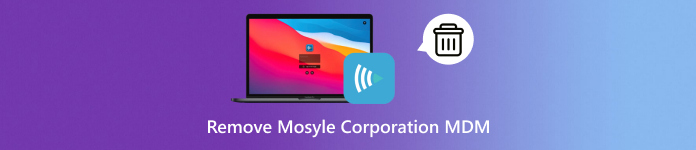
In questo articolo:
Parte 1. Il problema Mosyle MDM: perché non si ferma
Mosyle MDM è un software efficiente progettato per la gestione di dispositivi basati su Apple a livello industriale, in particolare in istituti scolastici e aziende. Consente agli amministratori di controllare l'utilizzo delle applicazioni, di impostare impostazioni e restrizioni di accesso e di impostare il monitoraggio remoto dell'amministratore. Tuttavia, questa gestione "nano" è un problema facilmente risolvibile quando il dispositivo non fa più parte della stessa istituzione o quando si verifica un trasferimento di proprietà.
Ciò significa che Mosyle MDM può continuare a funzionare anche in caso di ripristino delle impostazioni di fabbrica, per poi imporre nuovamente restrizioni e policy non appena il dispositivo torna online. Questa tenacia è il risultato dell'Apple Device Enrollment Program, che associa il numero di serie del dispositivo a un profilo MDM presente nel cloud. Quando un dispositivo viene registrato nel DEP e gestito da Mosyle, il profilo di gestione verrà reinstallato automaticamente durante la configurazione.
Sebbene Mosyle sia principalmente noto per le sue integrazioni con Apple, l'azienda ha recentemente ampliato la sua offerta per includere il supporto Mosyle MDM per Windows. Sebbene non sia matura quanto la piattaforma iOS/macOS, la versione per Windows introduce comunque livelli di gestione che possono influire sull'usabilità se non rimossi o disabilitati correttamente.
Il problema principale qui non è solo tecnico; riguarda la proprietà. Una volta che un dispositivo non è più vincolato all'amministratore originale, i controlli MDM persistenti si trasformano in ostacoli. Nella prossima sezione, esploreremo come liberarsi da queste limitazioni in modo sicuro ed efficace.
Parte 2. Il metodo di rimozione che funziona davvero per te
1. Impostazioni
Finché l'iPad non è completamente bloccato e si ha ancora accesso alle impostazioni del dispositivo, è possibile rimuovere manualmente il profilo Mosyle. Questa è la soluzione ideale nel caso di dispositivi che non sono più sotto la gestione o la supervisione diretta di Apple School Manager. Ecco come rimuovere Mosyle Corporation MDM da un iPad con le opzioni fornite:
Vai al Impostazioni app sul tuo iPad e tocca Generale.
Scorri verso il basso e seleziona Profili e gestione dei dispositivi.
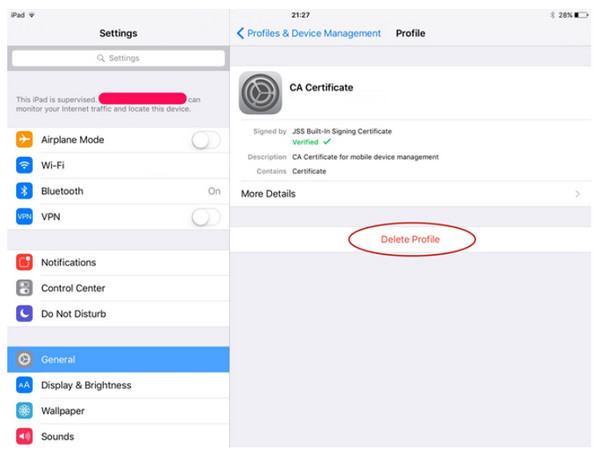
Tocca il Mosyle MDM profilo di configurazione.
Scegliere Rimuovi gestione, digita il codice di accesso del tuo dispositivo per confermare la rimozione.
Una volta fatto, le restrizioni legate a Mosyle dovrebbero scomparire. Tuttavia, se l'iPad è ancora registrato tramite la registrazione automatica dei dispositivi di Apple, Mosyle potrebbe tornare disponibile dopo un ripristino delle impostazioni di fabbrica, di cui parleremo nella prossima sezione.
2. Console di gestione
La rimozione delle restrizioni su un dispositivo configurato con MDM potrebbe essere la soluzione più sicura da eseguire tramite il pannello di amministrazione di Mosyle, nel caso in cui il dispositivo sia ancora registrato presso un'organizzazione. Questo approccio richiede l'accesso dell'istituto scolastico o dell'azienda all'account utilizzato per controllare il dispositivo. Se si possiedono i diritti di sicurezza corretti o si ha la possibilità di contattare il responsabile che ha inizialmente installato il dispositivo, esistono soluzioni per eliminare Mosyle Corporation MDM tramite la console di gestione:
Accedi alla console di gestione Mosyle utilizzando le credenziali di amministratore o contattando l'amministratore.
Nella barra in basso, vai a Gestione scheda.
Nel menu a sinistra, fare clic su Dispositivi, quindi individua l'iPad che vuoi sbloccare.
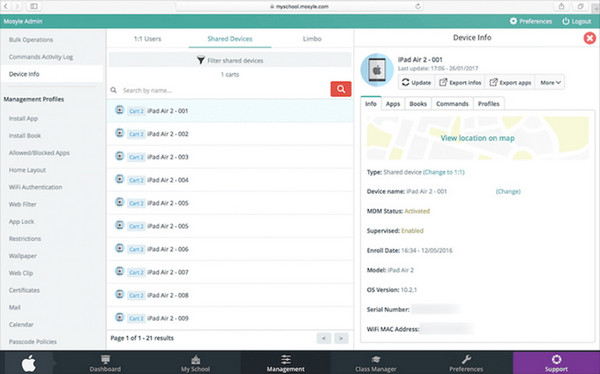
Una volta che sei nel Visualizzazione delle informazioni sul dispositivo, clicca sul Di più pulsante per quel dispositivo. Scegli uno dei due Rimuovi dispositivo o Rimuovi MDM per eliminare il profilo da remoto.
Questo processo sarà rimuovere MDM dall'iPad organizzazione e consentirle di funzionare senza il controllo MDM, supponendo che non sia ancora registrata nel DEP di Apple.
3. imyPass iPassGo
imyPass iPassGo è uno strumento di sblocco affidabile progettato per rimuovere varie restrizioni iOS e si dimostra altamente efficace quando si gestisce Mosyle MDM su un iPhone. Rispetto ai metodi manuali per estrarre i dati che richiedono l'accesso amministratore o le credenziali Apple, i dati possono comunque essere rimossi con iPassGo senza login. Una volta connesso, lo strumento identificherà automaticamente il profilo Mosyle MDM e lo disinstallerà in pochi minuti, rendendolo quindi molto intuitivo per gli utenti con dispositivi di seconda mano o non gestiti. Sebbene non possa bypassare il blocco di attivazione o Modalità smarrita, imyPass iPassGo rimane una delle soluzioni più rapide e semplici per rimuovere Mosyle MDM in modo sicuro.
Scarica il software sul tuo computer cliccando sul pulsante di download qui a destra. Quindi, installa il pacchetto dell'app, segui le istruzioni di installazione e avvialo per iniziare a rimuovere il blocco MDM.
Seleziona il Rimuovi MDM modalità dalla schermata principale e utilizzare il cavo USB per stabilire una connessione forte tra il dispositivo iOS e il computer, quindi fare clic su Inizio.
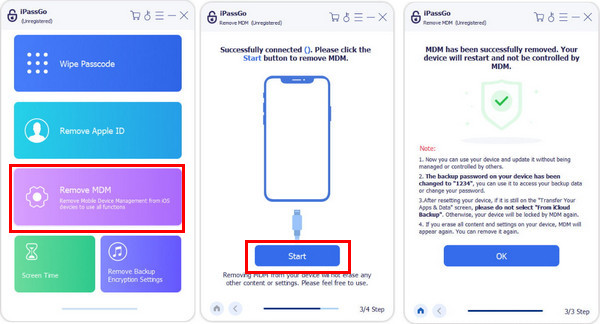
Dopo aver cliccato su Avvia, il software rileverà automaticamente il profilo MDM e inizierà a rimuoverlo. Quindi, tutto ciò che devi fare è mantenere il dispositivo connesso durante il processo.
Una volta fatto, il tuo iOS si riavvierà e, al riavvio, vedrai che l'MDM Mosyle è stato rimosso. Ricordati di non cancellare i contenuti del tuo iPhone o di eseguire un ripristino completo, perché l'MDM tornerà.
Parte 3. Mosyle tornerà?
Sì e no. Il ripristino di Mosyle MDM dipende dalla configurazione originale del dispositivo. Se l'iPad o l'iPhone è stato registrato tramite Apple School Manager o Apple Business Manager, il profilo Mosyle è associato al numero di serie del dispositivo tramite il DEP (Device Enrollment Program) di Apple. Ciò significa che, anche dopo un ripristino delle impostazioni di fabbrica, il profilo potrebbe reinstallarsi automaticamente durante la configurazione. Ecco perché spesso non è sufficiente utilizzare i metodi di ripristino standard o rimuovere il profilo dalle Impostazioni.
Tuttavia, se il dispositivo è stato registrato manualmente o se l'organizzazione lo ha rimosso dal proprio sistema DEP, Mosyle non tornerà disponibile dopo la rimozione. Strumenti come imyPass iPassGo possono aiutare a disabilitare MDM a livello di dispositivo, ma se il record DEP esiste ancora, il profilo di gestione potrebbe tornare disponibile.
La stessa logica si applica agli ambienti Windows di Mosyle MDM. Se un dispositivo Windows è stato registrato utilizzando la configurazione aziendale di Mosyle, può rimanere gestito finché non viene correttamente annullato dalla dashboard. Per impedire il ripristino di Mosyle, il dispositivo deve essere rimosso dalla console Mosyle dell'organizzazione e scollegato da qualsiasi programma di registrazione automatica.
Conclusione
A seconda che tu voglia farlo manualmente, tramite la console di amministrazione o con l'aiuto di uno strumento, come iPassGo, sapendo come eliminare Mosyle Corporation MDM è la soluzione per ripristinare il pieno controllo del tuo dispositivo. Assicurati semplicemente che il dispositivo non faccia più parte dei programmi di distribuzione Apple o Windows per impedire il recupero del profilo. Dopo averlo rimosso correttamente, il tuo iPhone, iPad e persino il tuo dispositivo Windows dovrebbero funzionare liberamente e senza limiti.
Soluzioni calde
-
Sblocca iOS
- Recensione dei servizi di sblocco iCloud gratuiti
- Evita l'attivazione di iCloud con l'IMEI
- Rimuovi Mosyle MDM da iPhone e iPad
- Rimuovi support.apple.com/iphone/passcode
- Recensione di Checkra1n iCloud Bypass
- Bypassare il passcode della schermata di blocco dell'iPhone
- Come effettuare il jailbreak dell'iPhone
- Sblocca iPhone senza computer
- Bypassare l'iPhone bloccato dal proprietario
- Ripristina le impostazioni di fabbrica dell'iPhone senza la password dell'ID Apple
-
Suggerimenti per iOS
-
Sblocca Android
- Come sapere se il tuo telefono è sbloccato
- Sblocca lo schermo del telefono Samsung senza password
- Sblocca il blocco della sequenza sul dispositivo Android
- Revisione degli sblocchi diretti
- Come sbloccare il telefono OnePlus
- Sblocca OEM e correggi lo sblocco OEM in grigio
- Come sbloccare un telefono Sprint
-
Password di Windows

